昔からこの魔法の言葉と巷で言われている”正規表現”には助けられてばかりで、
是非、周りの人間にも覚えて貰いたいのですが、なかなか難しいようですね。
まず、この正規表現はどこに需要があるのか?というところですが、
事務系の仕事をしているなら絶対に覚えて置いて損は無いです。
良くプログラミングの中で使われていたりしますが、文字データを多く扱う仕事であれば、
必ず役立つ時が来るはずです。
そして、作業効率が格段に上がることでしょう!
ということで、今回ちょっとした事例を紹介したいと思いますが、
その前に正規表現とはそもそも・・・?
エクセルやワードなどを使っていると、たまに置換を使ったりしますよね?
Ctrl+Hで置換画面を出して、”様”⇒”御中”に置換したりだとか、
その置換機能を大幅に強化したものが正規表現と認識して頂いて良いかと思います。
でもどこでその機能を使えるのか?というのは、正規表現に対応したエディタを使って頂くわけです。
私のオススメはもう数十年のお付き合いとなるサクラエディタです。
他にもいろいろなエディタがありますので、自信で調べて自分に合うエディタを見つけてみましょう。
そしてWindowsのメモ帳とはおさらばです!
では早速、こんなケース・・・
いきなりちょっと難しいですが・・・
とあるシステムで吐き出されたデータ
ABC.012.4
ABC.013.14
ABC.016.28
BCDE.01.50 ←※1
・・・他、数千件
※1:他のレーベルは3文字以上あったり、型番も2桁だったりという仮定をしてください。
ABCがレーベル名、ドットで区切られて型番、さらにドットの後に在庫数
なんてデータが来た場合、下記のようなフォーマットに直したいとなると皆さんどうされますか?
レーベル名-型番{タブ}○本数
流石に置換作業だけでは難しいですよね?
そういった悩みを解決するのが正規表現なのです。
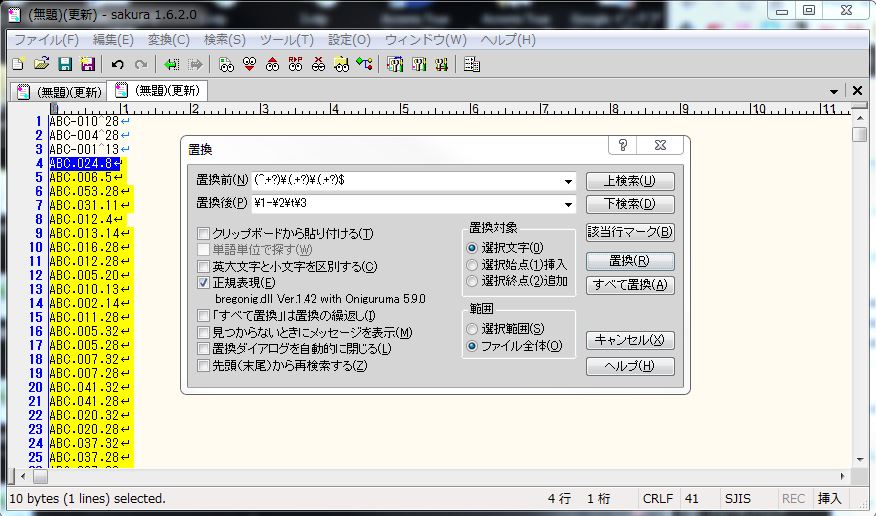
置換前:(^.+?)\.(.+?)\.(.+?)$ こちらでも良いですね⇒ (.+)\.(.+)\.(.+)
置換後:\1-\2\t\3
で、置換ボタンを押していくと、予定していたフォーマットに変換されていきます。
今回はじめのススメにしては、難しいものをチョイスし過ぎたと今書きながら思っているところですが・・・
とりあえず、簡単にこんなことが出来ちゃうのか!という事をまず知っていただき、
次回のススメではもっと簡単な正規表現の使い方を紹介していきたいと思います。